Du kanske har hört talas om närhetssensorn. Det är en av viktiga delar i dagens smartphones. Vad är närhetsgivare? Och hur det fungerar på din iPhone? Närhetssensorn introducerades först 2007. Den kunde upptäcka alla objekt som stängts på skärmen. Och Apple använder närhetssensor i iPhone för att få displayen att vila när du ringer eller när din telefon är ansluten till örat. Det kan hjälpa dig att spara batteritid och minska strömförlust under telefonsamtal. Men vad händer om iPhone-närhetssensor inte fungerar? Din iPhone-skärm kommer att förbli tänd när du ringer. Och oavsiktligt beröring gör att din iPhone stängs av eller kör onormalt. Därför delar vi dig lösningar för att fixa detta problem under olika situationer.
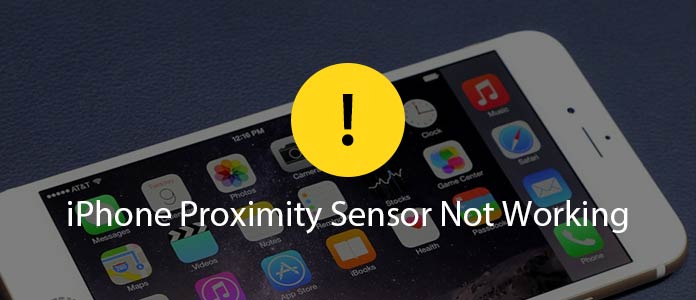
Det finns flera skäl som kan leda till att iPhone-närhetssensorn inte fungerar.
1. En hit på iPhone-ytan. Närhetsgivare är hårdvara. Det innebär att varje kram hit kan göra att den skadas och sluta fungera.
2. Byt ut skärmen. Flera iPhone-användare rapporterade att närhetssensorn slutar fungera efter byte av skärmen. Sensorn måste arbeta med iPhone-skärmen. Om den nya skärmen inte är kompatibel med sensorn eller är felaktig ansluten kommer du att få problem.
3. Systemproblem. Det är komplicerat och svårt att ta reda på vilka faktorer som orsakar problemet. Föråldrad programvara, iOS och appar är alla misstänkta.
4. Tillverkarens problem. iPhone-delar kommer från tillverkare runt om i världen, inklusive närhetssensor. Naturligtvis genomför de höga krav på Apple, men det betyder inte att de inte gör några misstag.
För programvaruproblem som gör att iPhone-närhetssensorn inte fungerar kan du prova lösningarna nedan.
steg 1När du upptäcker att iPhone-närhetssensorn inte fungerar, håll ner "Sleep / Wake" -knappen för att stänga av skärmen. Du hittar den på höger sida om iPhone.
steg 2När du trycker på skjutreglaget till höger stängs telefonen omedelbart av.
steg 3När din telefonskärm har blivit helt svart trycker du på "Sleep / Wake" -knappen igen tills Apple-logotypen visas på skärmen.
Detta sätt kan fixa iPhone-närhetssensorn sluta fungera orsakad av oväntade buggar.

steg 1Tryck på den runda "Home" -knappen och håll ned "Sleep / Wake" -knappen samtidigt i över 10 sekunder.
steg 2Släpp båda knapparna när Apple-logotypen visas på telefonskärmen.
steg 3Lås sedan upp telefonen med PIN-kod, närhetsgivaren kan fungera som vanligt.
Ibland är kommunikationen mellan iOS och närhetssensor inte flytande. Det här sättet kan rekonstruera anslutningen och få dem att arbeta tillsammans.
steg 1Gå till appen "Inställningar" och anslut till en säker Wi-Fi-anslutning eller slå på mobildata.
steg 2Leta upp till "iCloud"> "Säkerhetskopiera" och tryck på "Säkerhetskopiera nu" för att säkerhetskopiera din iPhone. Eller så kan du säkerhetskopiera din iPhone med tredjepartsverktyg.
steg 3Gå sedan till "Allmänt"> "Programuppdatering" i appen "Inställningar". Om det finns en programuppdatering tillgänglig, klicka på "Uppdatera och installera nu" och slutföra programvaruuppdatering enligt instruktionerna på skärmen.
Varje programuppdatering innehåller flera iOS-buggreparationer. Det kan inkludera buggar relaterade till iPhone-närhetssensor som inte fungerar.
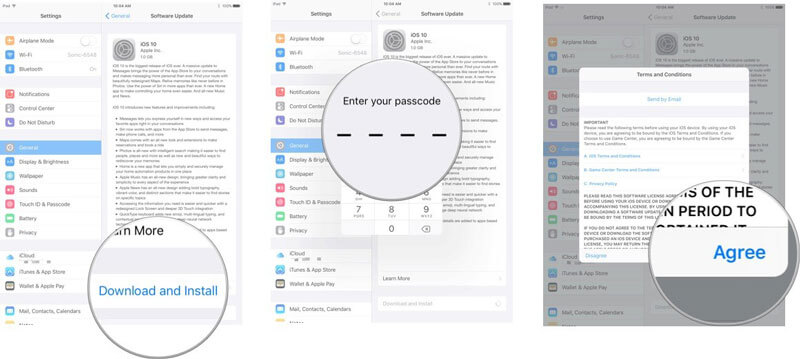
steg 1Anslut din iPhone till din dator med en sladd och starta den senaste versionen av iTunes.
steg 2Håll ned knapparna "Sleep / Wake" och "Home" samtidigt i minst 10 sekunder. Släpp sedan "Sleep / Wake" -knappen, medan du fortsätter att trycka på "Home" -knappen tills iTunes ber meddelandet om återställningsläge.
steg 3Klicka på "OK" i iTunes-meddelandet och gå till "Enhet"> "Sammanfattning". Klicka på Återställ iPhone-knappen på den högra panelen för att återställa fabriksinställningarna.
När processen är klar kan du starta om din iPhone. Naturligtvis kommer problemet med iPhone-närhetssensorn att försvinna.
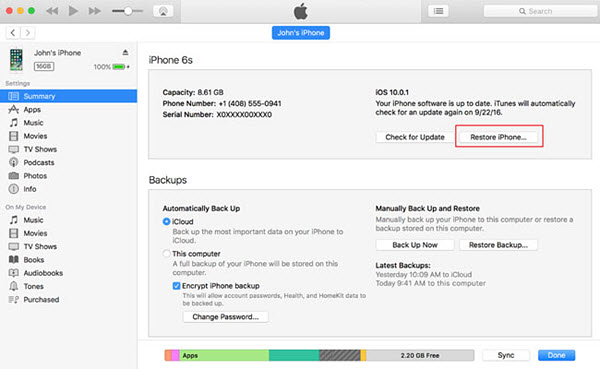
Egentligen är systemproblemet för att iPhone-närhetssensorn inte fungerar är komplicerat. Ibland kan du inte använda en enda lösning för att fixa den. Det finns en allt-i-ett-iPhone-verktygssats, FoneLab iOS-systemåterställning, kan diagnostisera systemproblem och enkelt fixa iPhone-närhetssensor. Dess viktigaste funktioner inkluderar:
1. Fixa olika systemproblem med ett klick.
2. Arbeta med alla iPhone-modeller, inklusive iPhone x.
3. Använd avancerad algoritm för att diagnostisera systemproblemen.
4. Erbjuda återställningsläge och DFU-läge för att fixa iPhone under olika förhållanden.
5. Snabbt och säkert utan skador på aktuell data.
6. Finns för både Windows och Mac.
steg 1Installera iOS System Recovery på din PC
Ladda ner och installera iPhone-verktygssatsen på din PC och starta den. Se till att ansluta din iPhone till din dator med den ursprungliga USB-sladden.

steg 2Gå till återställningsläge
Tryck på iOS-systemåterställning under avsnittet "Fler verktyg". Klicka sedan på "Start" -knappen för att diagnostisera systemproblemen för att iPhone-närhetssensorn inte fungerar. När du tas med i resultatfönstret klickar du på "Bekräfta" för att gå till återställningsläget.
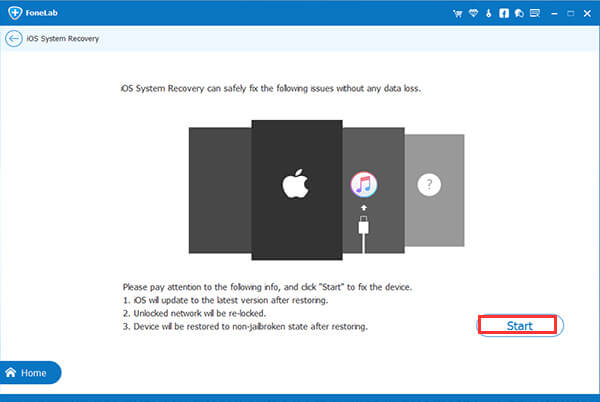
steg 3Fixa systemproblem med ett klick
Efter bekräftelse klickar du på knappen "Reparera" för att låta programmet göra sitt jobb. Vänta tills processen är klar, din iPhone startas om. Då fungerar närhetsgivaren normalt.
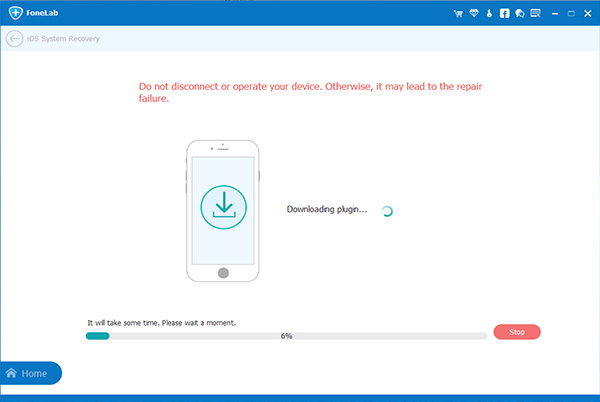
Oavsett om du reparerar iPhone-närhetssensor som inte fungerar av er själva eller teknikstöd, så skulle du bättre säkerhetskopiera din iPhone först. Från denna punkt rekommenderar vi FoneLab - IOS Data Backup & Restore, eftersom det erbjuder många användbara funktioner.
1. Lätt att använda. Det kan säkerhetskopiera hela iPhone med ett klick.
2. Förlustfri säkerhetskopiering. Programvaran säkerhetskopierar iPhone-data till din dator utan att avbryta befintliga data på din telefon.
3. Förhandsgranska säkerhetskopieringsfilen. Efter säkerhetskopiering av iPhone kan du öppna säkerhetskopian och visa alla datatyper på din dator.
4. Återställ vissa filer. Du kan extrahera vissa data eller filer från säkerhetskopiering och återställa dem till din telefon.
5. Kompatibel med både Windows och Mac OS X.
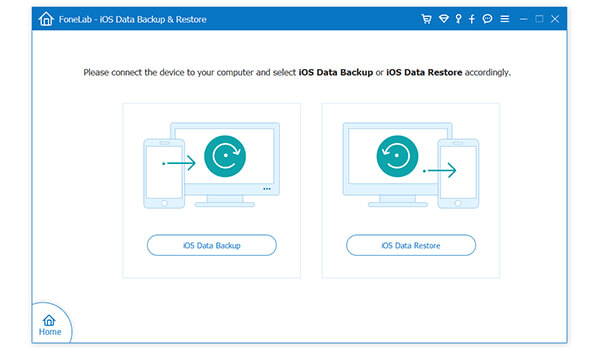
Baserat på lösningarna ovan kan du bli av med problemet att iPhone-närhetssensorn slutar fungera. Även om det är sällsynt händer det att vissa iPhone-delar slutar fungera korrekt, inklusive närhetssensor. När det händer, oroa dig inte. Du kan lära dig all nödvändig kunskap om hur du fixar iPhone-närhetssensorproblem i det här inlägget. Men om du letar efter det enklaste sättet att lösa detta problem är FoneLab iOS Systemåterställning det bästa valet. Det kan diagnostisera systemproblem som leder till att iPhone-närhetssensorn inte fungerar automatiskt och åtgärda problemet utan att skriva över eller radera aktuell information på din telefon.